Si vous n’avez pas encore configuré la journalisation de WooCommerce, c’est le moment de le faire. Le suivi des erreurs peut être très utile si quelque chose se casse dans votre boutique, tandis que le suivi de l’activité générale peut vous donner une bonne idée des modifications apportées aux réglages de WooCommerce par d’autres utilisateurs.
Et si votre boutique tombe en panne ou si des changements étranges commencent à se produire sans source claire, ces journaux peuvent être cruciaux pour résoudre le problème.
Curieux de savoir ce qui se passe dans le backend de WooCommerce ? Configurons la journalisation dans WooCommerce pour que vous sachiez toujours exactement ce qui se passe dans votre backend.
Qu’est-ce que la journalisation de WooCommerce ?
La journalisation et le débogage sont des parties très importantes du fonctionnement d’un site web. Lorsque vous utilisez un outil tel que WordPress ou WooCommerce, il garde la trace d’une variété d’activités se déroulant sur votre site en arrière-plan.
Ces événements sont compilés dans un fichier journal pour une visualisation facile. En général, vous n’avez pas besoin de surveiller de près les journaux d’activité, mais lorsque votre site commence à se comporter mal ou qu’un réglage semble changer tout seul, il peut être vraiment utile d’y avoir accès.
Mais ces journaux peuvent embrouiller, induire en erreur ou inquiéter inutilement les débutants qui ne savent pas comment déboguer, c’est pourquoi beaucoup de ces outils les désactivent par défaut.
Par exemple, WordPress intègre le débogage ; il vous suffit d’activer le mode débogage pour commencer à consigner les données.
WooCommerce fonctionne à peu près de la même manière. Sans extension, il offre la possibilité de suivre certains types d’erreurs et de les consigner au cas où vous auriez besoin de déboguer une boutique cassée ou un comportement étrange du site. Vous pouvez les trouver dans les fichiers de votre site ou via votre tableau de bord.
Journaux d’activité de WooCommerce
Les journaux d’activité sont une fonctionnalité qui, bien qu’elle ne soit pas intégrée par défaut à WooCommerce, est néanmoins très importante. Ces journaux gardent la trace de tous les changements de réglages et de leur auteur.
Un journal d’activité WooCommerce peut suivre les mises à jour apportées aux commandes existantes, aux descriptions de produits, à la quantité en stock, aux prix, aux codes de coupon, aux réglages de la boutique et, en gros, à toute autre fonctionnalité fournie par WooCommerce.
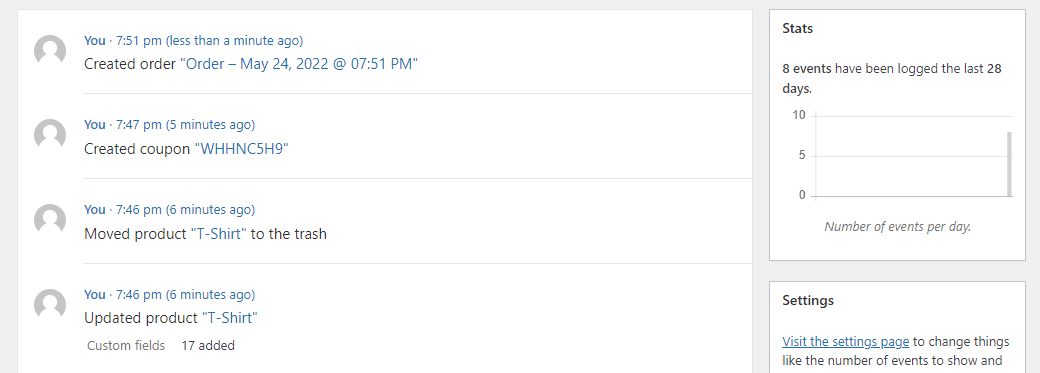
Il vous indiquera également quel utilisateur a effectué cette modification et quand. Vous pouvez également être alerté lorsque des modifications sensibles spécifiques sont effectuées.
Ceci est crucial si votre site web a plusieurs gestionnaires de boutique. Si quelqu’un modifie un réglage qu’il n’est pas censé modifier, cela peut entraîner une grande confusion. Mais avec un journal d’activité, vous saurez immédiatement qui a effectué le changement.
Mais même si vous gérez une boutique seul, cette fonction reste importante. Parfois, vous pouvez changer quelque chose sans le vouloir, et un journal d’activité vous permettra de trouver le problème et de revenir en arrière. Ou si vous êtes piraté, vous serez en mesure d’identifier rapidement tout comportement suspect.
WooCommerce n’inclut pas de journal d’activité par défaut, vous devrez donc installer une extension pour activer cette fonctionnalité.
Journaux d’erreurs de WooCommerce
Contrairement à la journalisation des activités, WooCommerce intègre la journalisation des erreurs. Il suit deux types d’erreurs : Les erreurs fatales et les erreurs PHP générales.
Les erreurs fatales sont un type d’erreur grave causée par un code défectueux, qui entraîne l’échec d’une action. WooCommerce peut appeler une fonction qui n’existe pas, être piégé dans une boucle de code infinie ou essayer de faire quelque chose que votre serveur n’autorise pas.
Parfois, une erreur fatale n’a pas d’effets notables, mais d’autres fois, elle peut briser des parties de votre boutique ou même provoquer l’arrêt du chargement de votre site entier.
Les erreurs PHP générales peuvent être beaucoup moins préoccupantes. WordPress lui-même est construit sur PHP, tout comme les extensions telles que WooCommerce. Les erreurs apparaissent constamment sur les sites web, souvent en raison d’une syntaxe de codage incorrecte ou de conflits mineurs. Parfois, elles peuvent causer des problèmes notables, et d’autres fois, vous ne les remarquerez pas du tout.
Mais c’est une bonne idée de garder un œil sur les erreurs sur votre site, en particulier les erreurs fatales. Elles peuvent indiquer un problème qui doit être résolu immédiatement.
Pourquoi vous devriez surveiller vos journaux de WooCommerce
Ignorer vos journaux peut être une grosse erreur. Bien que cela nécessite un peu de configuration, cela vaut la peine de prendre le temps de s’assurer que votre boutique WooCommerce surveille l’activité et les erreurs.
Bien que cela puisse n’avoir aucun impact la majorité du temps, au moment où quelque chose sur votre site web se casse ou que des changements inexpliqués commencent à se produire, cela deviendra une bouée de sauvetage. Les journaux vous permettent de savoir ce qui s’est passé, quand et où, de sorte que vous pouvez facilement identifier le problème et annuler les changements.
Et si vous gardez un œil attentif sur vos journaux, en les vérifiant fréquemment ou en configurant des notifications automatiques, ils peuvent vous permettre d’attraper un problème avant qu’il ne devienne incontrôlable.
Des erreurs peuvent survenir à tout moment, rendant votre boutique inutilisable. Ou quelqu’un peut – accidentellement ou par malveillance – modifier un réglage qui perturbe quelque chose d’important, comme le prix des produits ou la fonctionnalité de la page de commande. Vous ne remarquerez peut-être pas le problème avant d’avoir perdu des semaines ou des mois de revenus.
Mais si vous surveillez vos journaux, vous serez au courant avant que quelque chose de dommageable ne se produise. Vous saurez tout de suite si des erreurs graves désactivent votre site web, si des réglages sont modifiés et si des produits ou des commandes sont mis à jour.
Et si jamais votre boutique est piratée et défigurée, vous le saurez immédiatement grâce à une série de journaux indiquant que les prix ont été radicalement modifiés, les descriptions mises à jour et des produits entiers supprimés.
Enfin, la journalisation peut vous aider à rester conforme au RGPD dans certains scénarios. La plupart des extensions de journalisation des activités devraient inclure un moyen de fournir aux utilisateurs les données collectées sur eux, ce qui est exigé par le RGPD. WooCommerce offre également des fonctionnalités RGPD intégrées.
Comment suivre la journalisation des activités de WooCommerce
La journalisation des activités n’est pas fournie avec l’extension, donc pour cela, vous aurez besoin d’une extension WooCommerce. Chacune de ces trois options a ses propres avantages et inconvénients. Voici donc un aperçu du fonctionnement de chacune d’entre elles.
Vous pouvez installer n’importe quelle extension en allant dans Extension > Ajouter et en recherchant son titre, ou en téléchargeant ces extensions via leur lien et en téléverseant le fichier à l’aide du bouton Téléverser une extension.
1. Activity Log
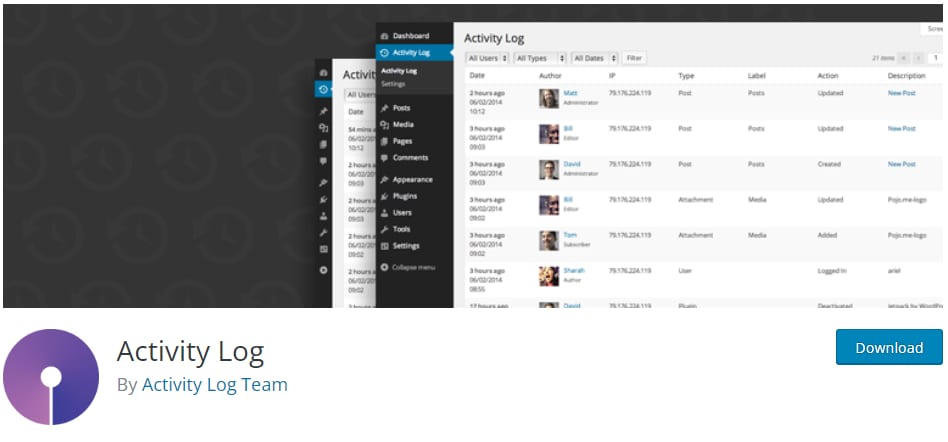
L’extension bien nommée Activity Log a été conçue pour surveiller les activités principales de WordPress ainsi que de multiples extensions dont WooCommerce. Elle est bien optimisée et utilise sa propre table de base de données, vous ne remarquerez donc aucun ralentissement.
Vous trouverez un nouveau menu Activity Log près du haut de votre tableau de bord une fois que vous l’aurez installé. Vous serez présenté avec un menu simple et direct qui énumère toutes les dernières activités, ce dont les utilisateurs (et les IP derrière eux) sont responsables, et tout contexte supplémentaire.
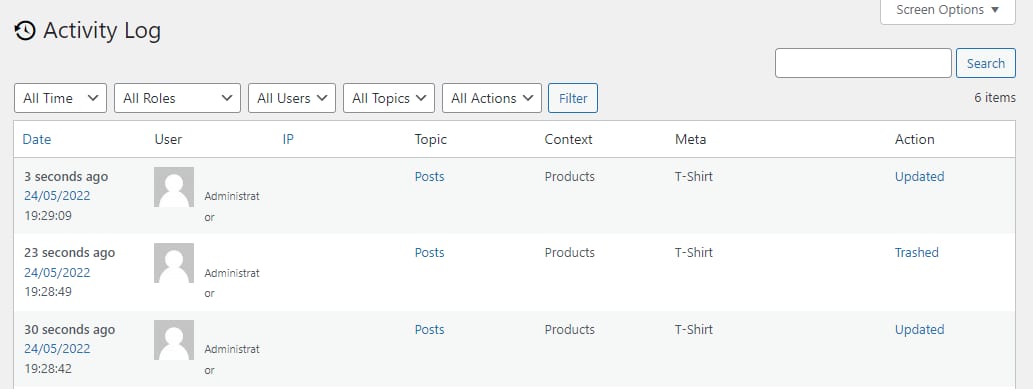
Le seul inconvénient est qu’elle ne vous montre pas exactement ce qui a été modifié dans la plupart des cas, mais seulement qu’un changement a eu lieu.
Vous pouvez également configurer les réglages pour conserver les journaux pendant une période plus ou moins longue ou les purger de votre base de données s’ils prennent trop d’espace.
Dans l’ensemble, il s’agit d’un bon choix d’extension de journalisation si vous avez juste besoin d’un aperçu général de ce qui se passe dans votre boutique. Il n’y a pas de fonctionnalités payantes ; ce que vous voyez est ce que vous obtenez.
2. WP Activity Log + WP Activity Log for WooCommerce
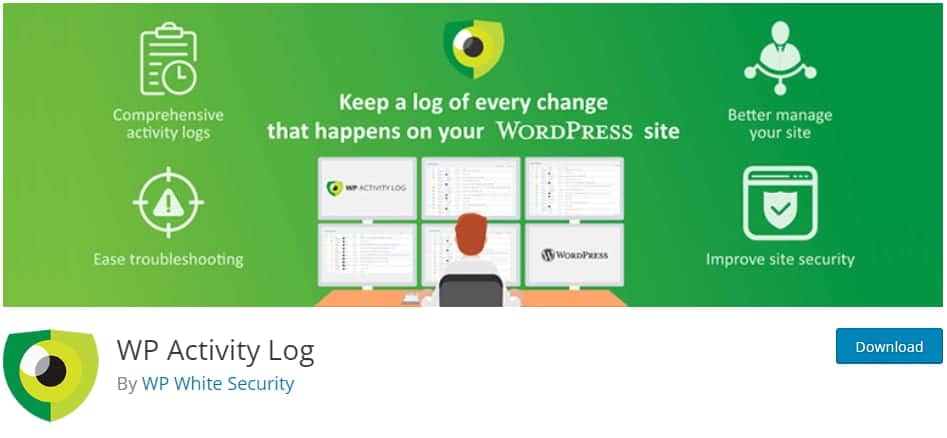
WP Activity Log est utile pour surveiller en détail les changements qui se produisent sur votre site web, et il existe également une extension WooCommerce qui fournit encore plus de renseignements. Si certaines fonctionnalités (notifications par e-mail, recherche dans le journal, rapports compilés, etc.) sont réservées aux utilisateurs premium, les utilisateurs gratuits ont accès à un large éventail d’options.
Après l’installation, jetez un coup d’œil au nouveau menu WP Activity Log sur votre tableau de bord. Utilisez la visionneuse de journaux pour voir tous les événements enregistrés, modifiez les réglages pour un contrôle granulaire, et utilisez le menu Activer/Désactiver les événements pour enregistrer exactement les événements que vous voulez. Dans le menu de catégorie de cette page, choisissez WooCommerce pour réduire la liste aux seuls événements de boutique.
Les journaux sont très détaillés, vous indiquant exactement ce qui a changé ainsi que les informations habituelles comme l’utilisateur et l’IP.
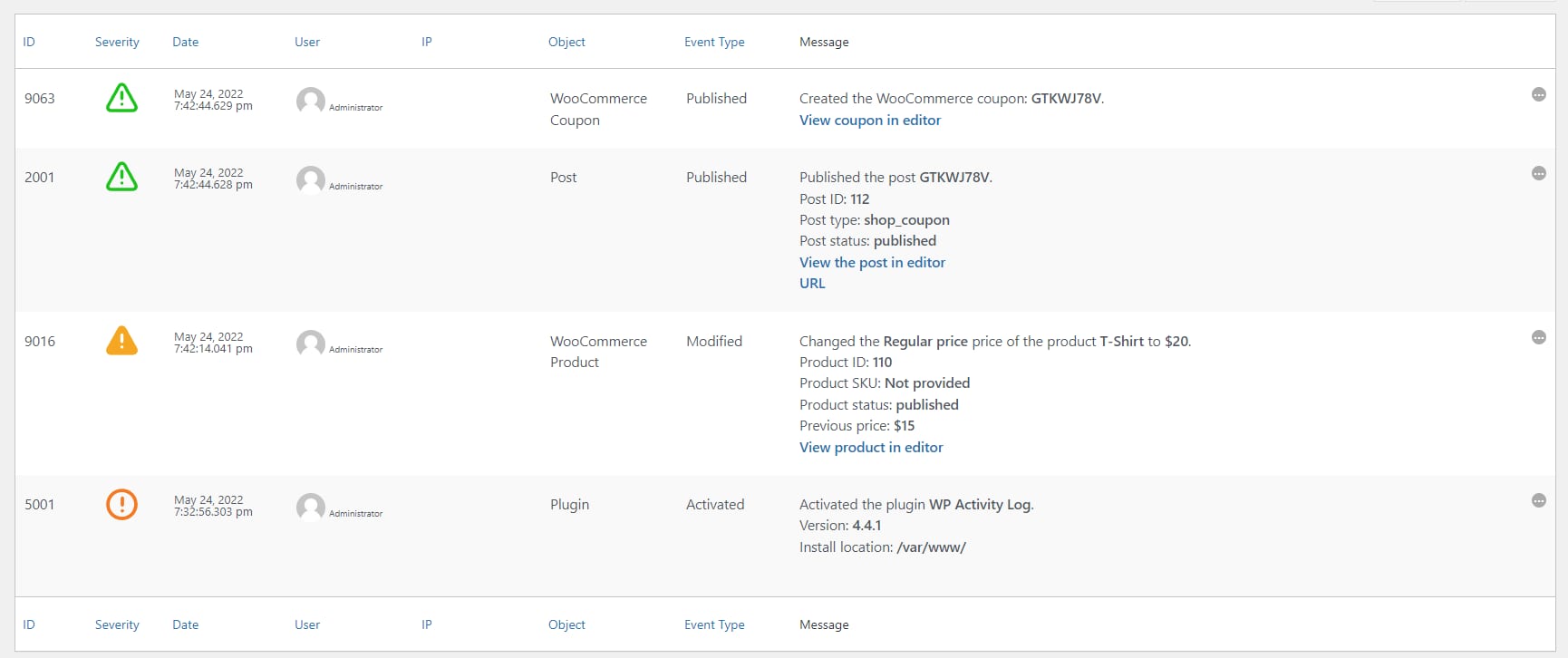
Il s’agit d’une extension très complexe avec de nombreux réglages et fonctionnalités, donc si vous voulez encore plus de contrôle sur vos journaux et des informations complètes sur ce qui a changé exactement, c’est celle qu’il vous faut.
3. Simple History
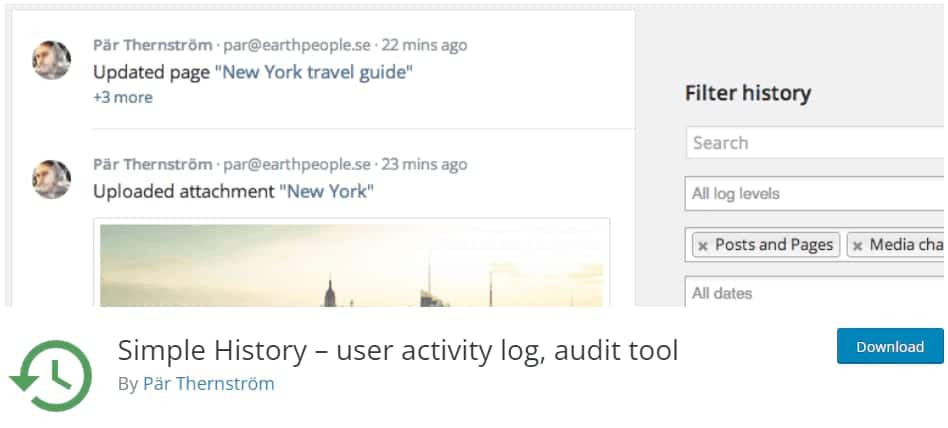
Parfois, la simplicité est la meilleure façon de gérer un site web. Si vous avez besoin d’un enregistreur d’activité sans tracas, Simple History est un bon choix. Elle fonctionne avec WooCommerce ainsi que le reste de votre site web pour donner une idée de base de tous les changements qui sont effectués.
Vous pouvez trouver votre page de journal dans Tableau de bord > Simple History, et votre page de réglages dans Réglages > Simple History. Les journaux sont conservés pendant 60 jours et vous pouvez les rechercher par mots-clés.
L’interface est agréable et élégante, donc si le fouillis souvent présent dans les extensions de journalisation vous dérange, vous apprécierez peut-être Simple History.
Comment suivre la journalisation des erreurs de WooCommerce
La journalisation des activités peut être activée à l’aide d’une simple extension, mais avec la journalisation des erreurs, vous devrez probablement procéder à une configuration supplémentaire.
Si vous souhaitez uniquement voir les erreurs fatales, il est assez facile d’y accéder depuis votre tableau de bord. Mais si vous voulez voir les erreurs PHP générales ou ajouter des entrées de journal personnalisées, cela demandera plus de travail. Vous ne devriez le faire que si vous êtes un utilisateur avancé et que vous connaissez bien le langage PHP.
Avant de modifier des fichiers sensibles sur votre site ou d’ajouter du code, vous devez toujours créer une sauvegarde, au cas où quelque chose ne fonctionnerait pas. Vous pouvez facilement faire une sauvegarde dans le tableau de bord Kinsta. Consultez également comment sauvegarder votre base de données WooCommerce.
Suivre la journalisation de WooCommerce
Les erreurs fatales sont très faciles à localiser dans WooCommerce. Vos journaux peuvent être trouvés dans WooCommerce > État. Cliquez ensuite sur l’onglet Journal en haut.
Cliquez sur le menu déroulant pour l’ouvrir. Si votre site a généré une erreur fatale, vous trouverez un journal qui vous attend ici. Sélectionnez-le et cliquez sur Afficher pour voir ce qui s’est passé.
Vous serez en mesure de savoir à quel moment l’erreur s’est produite et de connaître le code qui a pu la provoquer. Si vous êtes familier avec PHP, cela peut vous orienter dans la bonne direction pour résoudre le problème.
Si vous ne voyez aucun journal d’erreurs fatales ici, cela signifie que votre site fonctionne sans problème. Vérifiez de temps en temps pour vous assurer que tout fonctionne toujours sans problème. Et si votre boutique commence à faire des siennes, c’est ici que vous devez regarder en premier.
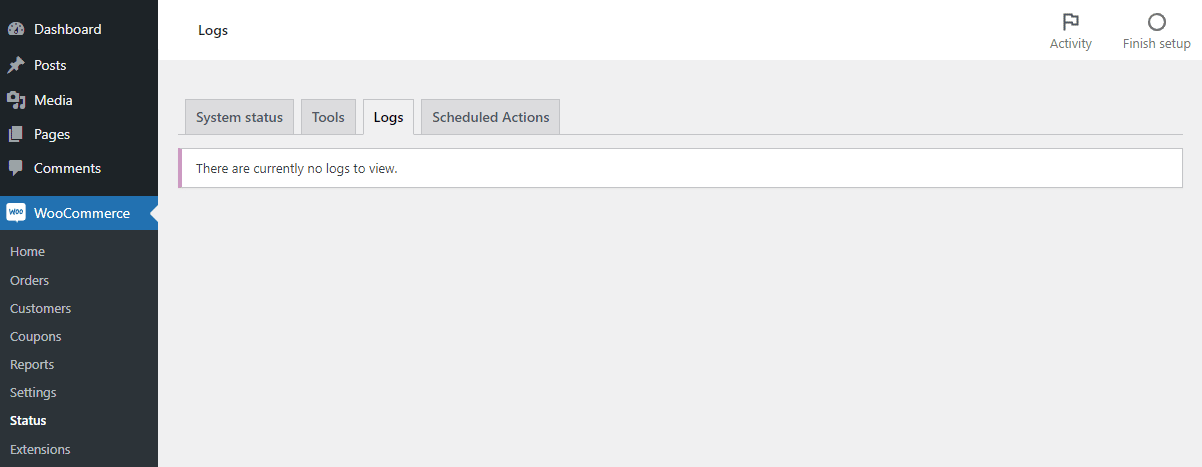
Si vous préférez accéder directement aux fichiers journaux, vous pouvez les trouver dans le dossier /wp-content/uploads/wc-logs de votre site. Vous pouvez utiliser le FTP pour vous connecter à votre site et consulter les journaux, bien qu’il soit souvent plus pratique d’utiliser simplement le tableau de bord.
Vous pouvez également accéder aux journaux d’erreurs PHP dans leur ensemble, car ils fournissent un peu plus d’informations que les seules erreurs fatales transmises à WooCommerce.
Installez un programme FTP tel que FileZilla et obtenez vos informations d’identification FTP auprès de votre hôte. Les utilisateurs de Kinsta peuvent les trouver dans MyKinsta sous Sites > Info.
Connectez-vous à votre site et trouvez le fichier error.log, qui peut se trouver à divers endroits mais se trouve souvent dans le dossier racine, public_html, ou var/log.
Si vous utilisez Kinsta, vous pouvez également accéder au fichier error.log dans MyKinsta sous Sites > Logs, sans avoir besoin de FTP.
Activez le débogage de WooCommerce
Si vous rencontrez activement un problème, vous pouvez essayer d’activer le mode de débogage. Cela commencera à enregistrer activement les erreurs dans un fichier que vous pouvez trouver sur votre serveur.
Utilisez un programme FTP pour accéder à votre serveur et trouvez wp-config.php dans le dossier racine de votre site web. Ajoutez le code suivant (ou modifiez les valeurs existantes si ce code est déjà présent) :
define( 'WP_DEBUG', true ) ; define( 'WP_DEBUG_LOG', true ) ; define( 'WP_DEBUG_DISPLAY', false ) ;
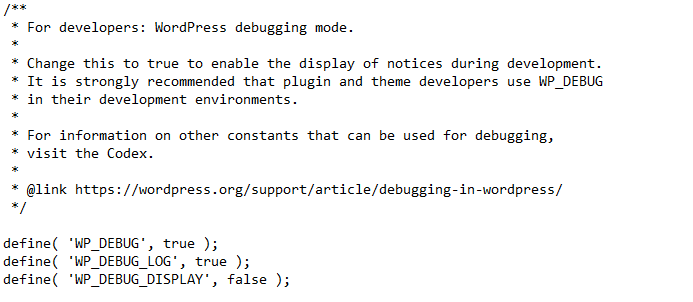
Vous pourrez maintenant trouver un nouveau fichier dans le dossier wp-content : debug.log.
Essayez de déclencher le problème à nouveau, et vérifiez le debug.log pour voir ce qui a été émis. Cela peut vous aider à vous diriger dans la bonne direction pour résoudre votre erreur.
Veillez à désactiver à nouveau le débogage une fois que vous avez terminé, car il peut présenter un problème de sécurité s’il reste activé pendant de longues périodes.
Ajouter une entrée de journal personnalisée
Et si vous voulez que la journalisation de WooCommerce suive une fonction personnalisée et l’affiche dans votre tableau de bord tout comme les erreurs fatales ? C’est tout à fait possible, mais cela nécessite des connaissances avancées en PHP et une certaine aisance à ajouter du code à votre site web.
Cela convient si vous souhaitez suivre certaines activités sur votre boutique sans utiliser d’extension de journal d’activité, ou si vous voulez garder un œil sur les erreurs que WooCommerce n’affiche normalement pas.
WooCommerce utilise la fonction WC_Logger pour gérer les journaux, que vous pouvez utiliser vous-même en utilisant wc_get_logger. Vous pouvez même écrire ces journaux directement dans votre zone d’administration avec WC_Log_Handler_DB.
Une fois que vous avez écrit votre code personnalisé, vous pouvez soit l’insérer dans functions.php en utilisant FTP ou Apparence > Éditeur des fichiers des thèmes, soit créer une extension si vous utilisez beaucoup de code complexe.
Si vous voulez le voir en action, consultez cet exemple de journaux WooCommerce personnalisés.
Résumé
C’est une bonne idée de mettre en place un journal d’activité et de garder un œil sur les rapports d’erreur, surtout lorsque vous gérez quelque chose d’aussi sensible qu’une boutique en ligne.
Un problème minuscule peut causer de sérieux dommages à vos revenus de WooCommerce. Une journalisation appropriée peut empêcher un problème de devenir incontrôlable ou même le stopper dans son élan avec suffisamment de diligence. Plus vous êtes nombreux à gérer votre boutique, plus la journalisation devient importante, bien qu’elle puisse être d’une grande aide même pour les projets solo.
WooCommerce ne prend pas en charge la journalisation des activités par défaut, vous devrez donc installer une extension. La journalisation des erreurs est intégrée, mais si le système en place ne suffit pas, vous pouvez toujours ajouter vos propres journaux avec un peu de code.
WooCommerce a été construit pour être extensible, donc tout est possible, surtout si vous disposez d’un hébergement WooCommerce qui facilite la modification de votre site et l’accès aux journaux.


